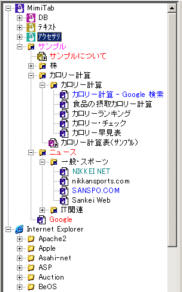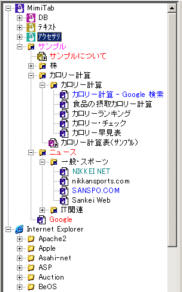| 構成 |
MimiTab の配下が、耳たぶラウザdbが管理するアイテムです。
Interternet Explore の配下は、IEの「お気に入り」を引っ張ってきてます。
「DB」、「テキスト」、「アクセサリ」は固定フォルダです。
DBとテキストは、ここに実体ファイルが入っています。ここでの削除はファイルの削除になります。アクセサリにはなにか小物が入ります。現在は「最近閉じた小窓100」があります。履歴ですね。今後アクセサリが増えるかどうかはわかりません。
「アクセサリ」の下からが、MDIウィンドウ(小窓)とタブURLの管理域になります。
フォルダ=小窓、URL=タブと言った感じです。
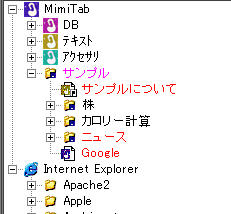 |
| 右クリック・ポップアップメニュー |
書棚の機能は右クリックのポップアップメニューから選択します。該当するフォルダ、URL上で右クリックしてください。アイテムごとに使える機能と使えない機能があります。グレイ化してるのはそのアイテムでは使えない機能です。メニューの内容もアイテム毎に多少の違いがあります。
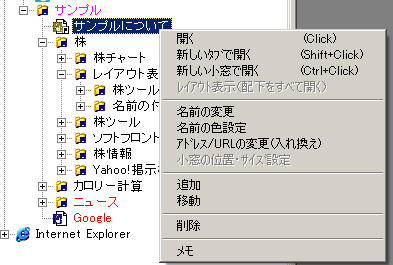 |
| 開く (Click) |
| 現在アクティブなタブページの上に、開きます(上書き)。但しDBとテキストは、DBとテキストの上には開きます(上書き)が、現在アクティブなタブページがWebページの場合、右隣に新しいタブを作って開きます。逆も然りで、現在アクティブなタブページがDBかテキストの場合、Webページは右隣に新しいタブを作って開きます。 |
| 新しいタブで開く (Shift+Click) |
| 現在アクティブなタブページの右隣に新しいタブページを作って開きます。 |
| 新しい小窓で開く (Ctrl+Click) |
| 新しい小窓を作って開きます。フォルダの場合、配下のURLはタブページになります。 |
| レイアウト表示(配下をすべて開く) |
| フォルダの場合、配下に中身のあるフォルダ(小窓)がある場合にその小窓も一緒に、登録されてる表示位置・サイズで開きます。つまり指定のレイアウトで複数の小窓が開くのです。レイアウト表示の場合、現在表示されてる小窓たちは閉じられます。 |
| 名前の変更 |
名前を変更します。ひとつのアドレスに対して、ひとつの名前が付きます。名前の変更はタブの名前も連動します。ここを変えるとタブの名前も変わりますし、タブの名前を変えるとここの名前も変わります。
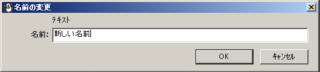 |
| 名前の色設定 |
| 名前の文字色を設定できます。 |
| アドレス/URLの変更(入れ換え) |
アドレス/URLの変更ができます。直接URLを入力してもいいですが、通常は現在アクティブなタブページのアドレスとの入れ換えに使うのだろうと思います。
 |
| 小窓の位置・サイズ設定 |
現在アクティブな小窓の表示位置とサイズがそのアイテムの表示位置とサイズとして登録されます。アドレス/URLは単独で表示された時にその位置・サイズが採用されます。
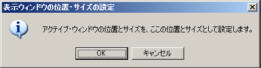 |
| 追加 |
現在アクティブなタブページのアドレス、現在アクティブなウィンドウ(小窓)、現在のレイアウト、新しいフォルダ、を右クリックしたアイテムの、「上」か「下」か「中」に追加できます。
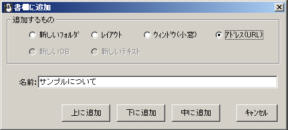 |
| 追加(新規DB作成) |
DBフォルダ内では「追加」は「新規DBの作成」かフォルダの追加になります。名前を付けて新しいDBを作成できます。
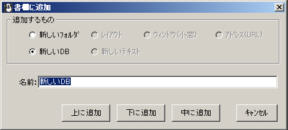 |
| 追加(新規テキスト作成) |
テキストフォルダ内では「追加」は「新規テキストの作成」かフォルダの追加になります。名前を付けて新しいテキストを作成できます。
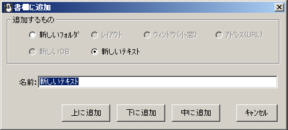 |
| 移動 |
右クリックしたアイテムを移動できます。移動元のアイテムは背景がグレイになります。移動先を選択し、そこの「上」か「下」か「中」に移動できます。
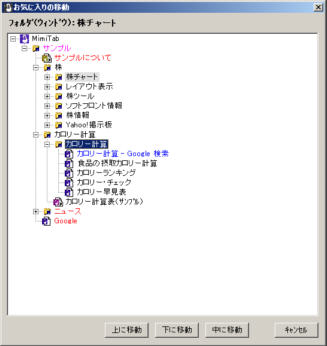 |
| 削除 |
右クリックしたアイテム(のリンク)を書籍から削除します。
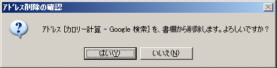
DBフォルダ内、テキストフォルダ内の削除は実体ファイルの削除となります。
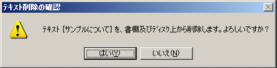 |
| 検索(名前・メモ) |
名前とメモに、検索文字を含むアイテムを、右クリックしたフォルダ配下から検索します。

検索結果です。検索結果のツリーのアイテムを右クリックして開くことができます。下のエリアはクリック選択したアイテムのメモを表示します。
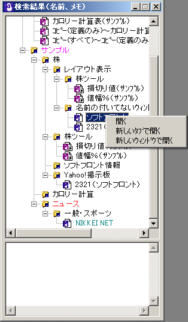 |
| テキスト検索 |
テキストフォルダ内で、テキストに検索文字を含むアイテムを、右クリックしたフォルダ配下から検索します。
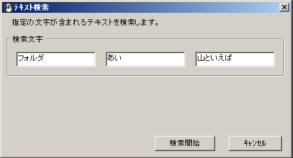
検索結果です。下のエリアはクリック選択したテキスト内容を表示します。
 |
| DBの複写 |
DBフォルダ内で、右クリックしたDBを複写して新しいDBを作成します。複写する内容を選択します。

|
| メモ |
フォルダ、アドレス・・・すべてのアイテムにメモ帳が付いています。そのアイテムに関するメモ書きなどができます。
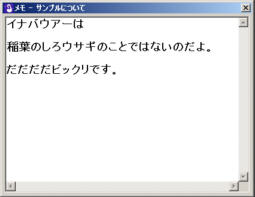 |
| IEの「お気に入り」のメニュー |
機能は参照(開く、タブで開く、小窓で開く、配下をすべて開く)のみです。再表示(リフレッシュ)は背後でIEのお気に入りを更新した際に使います。

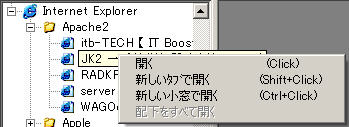 |